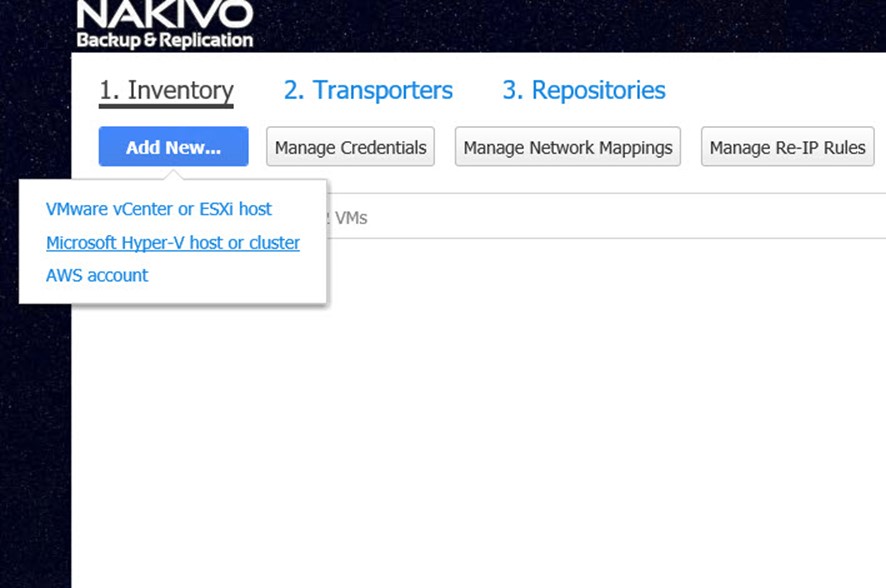Bu makalede NAKIVO Backup & Replication yazılımı sayesinde İstanbul’da kullanmış olduğum Hyper-V tarafında bulunan sanal sunucumu , Ankara lokasyonun da olan Hyper-V sanallaştırma platformuna replikasyon işlemini anlatacağım.
Aşağıdaki resimde’de gördüğünüz üzere , Nakivo Backup Replication programına giriş yaptıktan sonra gelen Inventory Sayfasında Add New tıklayıp / Microsoft Hyper-V host or cluster’ı tıklıyoruz.
Resim-1
İlk olarak mevcut kendi lokasyonumuzu ekledikten sonra , daha sonra karşı tarafta bulunan Hyper-V lokasyonunu ekleyeceğiz. Aşağıdaki gibi gerekli bilgileri doldurduktan sonra Add diyerek mevcut lokasyonumuzu eklemiş oluyoruz.
Resim-2
Karşı lokasyonu eklemek için tekrar Inventory’den Add New diyerek Microsoft Hyper-V host or cluster’ı tıklıyoruz.
Resim-3
Burada ise karşı tarafın Hyper-v bilgilerini girişini yapıyoruz. WS-Man Port her iki lokasyonda’da aynı olması gerekmektedir.
Resim-4
İki lokasyonumda eklenmiş olarak sistemimde gözükmektedir. Ben İstanbul lokasyonun’dan bir sanal hyper-v sunucumu Ankara lokasyonuna replikasyon ile göndermeyi anlatacağım.
Resim-5
Ana sayfayı tıkladıktan sonra Create / Microsoft Hyper-V replication job başlatacağım.
Resim-6
Karşımıza gelen VMs bölümünde hangi sunucumuzu karşı lokasyona gönderecek isek onu seçiyoruz.
Resim-7
Destination bölümünde sunucuyu replikasyon yapacağımız lokasyonu seçiyoruz. Next diyerek devam edelim.
Resim-8
Sunucum karşı lokasyona gittiğinde farklı vlan’a alacağımdan burada birşey seçmeden next diyerek devam ediyoruz.
Resim-9
Burada sunucumuzu karşı tarafa replikasyonu yaptıktan sonra ip ayarlarını buraya girebiliriz. Ben sunucumu karşı tarafa replikasyon olduktan sonra ilgili vlan’ı kendip atayıp , bu şekilde manuel ip vereceğimden dolayı bir değişiklik yapmadan next diyerek devam ediyorum.
Resim-10
Schedule ‘da ise hangi günlerde replikasyon olsun , saat v.s. ayarları buradan yapabilirsiniz. Her pazar ve çarşamba günü saat 12:00 olarak ayarlayıp next diyerek devam ediyoruz.
Retention’da ise replikasyonu yaptıktan sonra kaç gün öncesine dönebiliriz , ben 10 olarak bırakıyorum. Sizin yapınızda hangisi uygun ise onu’da seçebilirsiniz.Next diyerek devam ediyoruz.
Resim-11
Son bölüm olan Options bölümünde ise, oluşturduğumuz ayarlar gelecektir. Değişiklik yapmadan replikasyon’un hemen başlamasını istiyor isek Finish&Run diyerek replikasyonu başlatabiliriz. Finish&Run diyerek replikasyonumuz başladı.
Resim-12
Sanal sunucumuz Ankara lokasyonuna replikasyonu’nu hızlı ve başarılı bir şekilde gerçekleştirdi.
Resim-13
Yazımızın sonuna geldik, sizlere Hyper-V’nin kendi üzerinde yer alan replikasyon özelliği ile değil de NAKIVO Backup & Replication araçı ile bu işlemin nasıl yapıldığını göstermiş oldum. Bir sonraki yazımda görüşmek üzere.
Bu konuyla ilgili sorularınızı alt kısımda bulunan yorumlar alanını kullanarak sorabilirsiniz.
Referanslar
TAGs: NAKIVO Backup & Replication,NAKIVO, Hyper-V replication, hyper-V replikasyonu,farklı lokasyonlar arası replikasyon, replikasyon nasıl yapılır